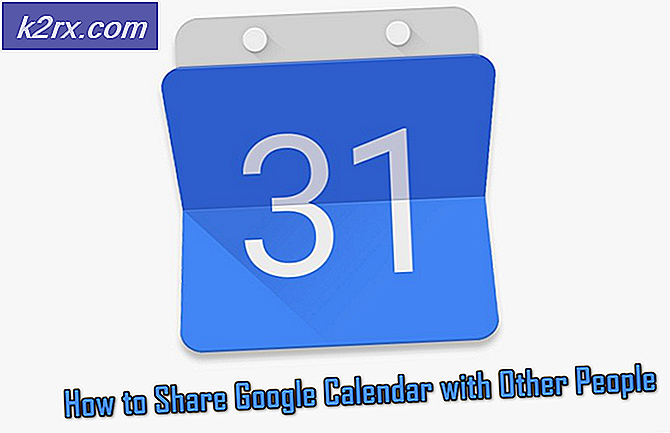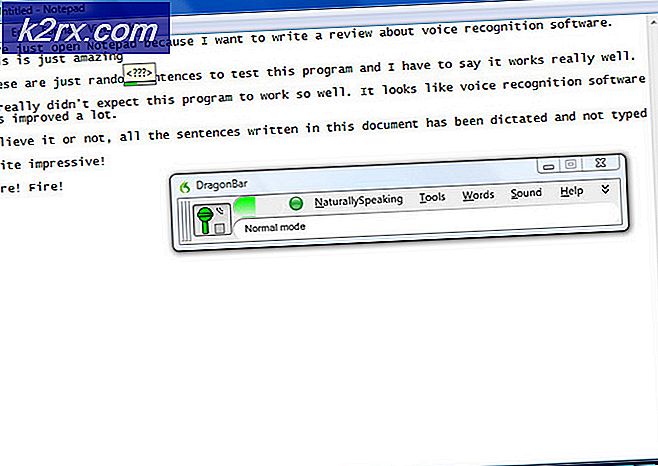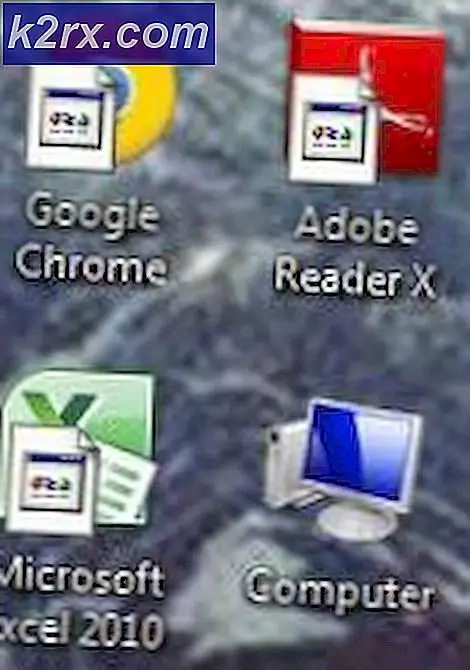FIX: Platform Ini Tidak Didukung Pesan Kesalahan Saat Menginstal Driver Intel® Serial IO
Dalam banyak kasus, menginstal driver Intel® Serial IO berjalan dengan lancar dan ternyata sukses. Namun, dalam banyak kasus, hal-hal bisa salah dan instalasi bisa gagal, dan ketika itu terjadi, pengguna bertemu dengan pesan kesalahan. Pesan kesalahan paling umum yang diterima pengguna saat instalasi driver Intel® Serial IO gagal membaca:
Program setup berakhir sebelum waktunya karena kesalahan berikut: Platform ini tidak didukung.
Setiap pengguna Windows yang membaca pesan kesalahan ini akan berpikir satu hal - mereka komputer tidak didukung oleh driver driver Intel® Serial IO, yang mengapa instalasi gagal. Namun, itu tidak selalu terjadi. Bahkan, dalam banyak kasus, pengguna menerima pesan kesalahan ini ketika mencoba menginstal driver Intel® Serial IO karena I2C, komponen yang merupakan bagian integral dari instalasi driver Intel® Serial IO yang sukses, tidak diaktifkan di BIOS.
TIP PRO: Jika masalahnya ada pada komputer Anda atau laptop / notebook, Anda harus mencoba menggunakan Perangkat Lunak Reimage Plus yang dapat memindai repositori dan mengganti file yang rusak dan hilang. Ini berfungsi dalam banyak kasus, di mana masalah ini berasal karena sistem yang rusak. Anda dapat mengunduh Reimage Plus dengan Mengklik di SiniUntuk mengaktifkan I2C di BIOS komputer yang terpengaruh sehingga Anda dapat menyingkirkan pesan kesalahan ini dan dapat menginstal driver Intel® Serial IO dengan sukses, Anda perlu:
Matikan komputer dan, ketika sudah dimatikan, hidupkan kembali.
Pada layar pertama yang ditampilkan komputer saat startup, tekan tombol yang akan membawa Anda ke BIOS-nya (tombol F2, misalnya). Dalam kasus hampir setiap komputer, kunci yang perlu ditekan dapat ditemukan di layar pertama yang ditampilkan komputer saat startup.
Setelah Anda berada di BIOS, arahkan ke Advanced > Perangkat > Perangkat Onboard .
Di panel Konfigurasi Perangkat Legacy, tetapkan Pin 13/14 ke I2C0_SCL / I2C0_SDA dan Pin 15/16 ke I2C1_SCL / I2C1_SDA .
Simpan perubahan yang Anda buat dan keluar dari BIOS komputer. Dalam banyak kasus, ini dilakukan dengan menekan F10 dan mengkonfirmasi tindakan, tetapi instruksi yang lebih tepat untuk komputer tertentu dapat ditemukan di dalam BIOS-nya.
Nyalakan komputer. Segera setelah komputer dinyalakan, jalankan penginstal driver Intel® Serial IO, dan driver harus berhasil diinstal.
TIP PRO: Jika masalahnya ada pada komputer Anda atau laptop / notebook, Anda harus mencoba menggunakan Perangkat Lunak Reimage Plus yang dapat memindai repositori dan mengganti file yang rusak dan hilang. Ini berfungsi dalam banyak kasus, di mana masalah ini berasal karena sistem yang rusak. Anda dapat mengunduh Reimage Plus dengan Mengklik di Sini